時間:2017-07-04 來源:互聯網 瀏覽量:
今天給大家帶來電腦複製粘貼功能失效無法複製粘貼文字怎麼解決,電腦複製粘貼功能失效無法複製粘貼文字怎麼處理,讓您輕鬆解決問題。
現在,很多用戶在使用電腦的過程中都會用到複製粘貼功能,特別是對於上班族來說更為重要。不過,有些用戶在Win7係統中使用複製粘貼功能複製粘貼文字時發現該功能失效,導致操作失敗。那麼,遇到這問題時該怎麼來處理呢?針對此問題,現在,小編就來和大家講解方法,一起來看下文具體內容吧。
要是遇到電腦無法複製粘貼文字問題可以參考以下方法來處理:
1、檢查是否有病毒。打開電腦,進入安全模式進行殺毒,如果殺完毒後,依舊無法使用複製粘貼就進行下一步。
2、清理垃圾。右鍵單擊係統“C盤”,選擇“屬性”。然後,我們在C盤“屬性”窗口中,選擇磁盤清理,即可清楚電腦中的垃圾。
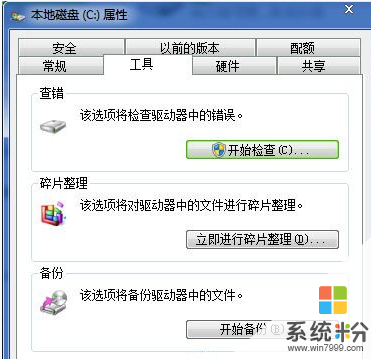
3、調出“運行”窗口,在鍵盤上,我們同時按下“win鍵+R”鍵,將彈出“運行”窗口。

4、清除係統磁盤,“運行”窗口中,我們輸入CHKDSK D:f命令,即可清理係統磁盤,恢複磁盤的正常使用。

5、如果不方便重啟的時候,我們則需要查看下有沒有程序在幹擾剪切板,如迅雷,這時我們先可以退出迅雷然後測試複製粘貼操作。如果係統托盤有很多程序在後台運行也一並退出。
6、可以在進程中結束Explorer.exe,然後又新建一個運行的方法來嚐試解決問題。
7、如果遇上不管如何重啟,總是會遇上不能複製粘貼的情況,則查看在C:WINDOWSsystem32這個文件夾裏看有沒有clip文件夾,如果沒有,新建一個就可以。
關於電腦中複製粘貼功能失效導致無法複製粘貼文字問題的解決方法就和大家詳細介紹到這了,要是用戶也遇到此類問題的話,不妨參考上麵的方法盡早處理。
以上就是電腦複製粘貼功能失效無法複製粘貼文字怎麼解決,電腦複製粘貼功能失效無法複製粘貼文字怎麼處理教程,希望本文中能幫您解決問題。